Abrir suas anotações do OneNote deve ser uma tarefa fácil. Tudo o que você precisa fazer é clicar duas vezes nas notas que deseja abrir e, pronto, você pode acessá-las. Infelizmente, nem sempre é esse o caso. Às vezes, o aplicativo pode exibir uma mensagem de erro informando que não foi possível abrir as notas que você estava procurando. Se você estiver enfrentando o mesmo problema, siga as soluções de solução de problemas abaixo para eliminar esse erro no Windows e Mac.
Corrigir OneNote: Desculpe, podemos abrir as anotações que você estava procurando
⇒ Correções rápidas
- Atualize o OneNote e verifique se esta solução rápida resolve o problema. Certos recursos e opções do OneNote podem não funcionar corretamente se você estiver executando versões desatualizadas do aplicativo.
- Verifique se outros usuários podem abrir as notas. Talvez outro usuário os tenha movido. Ou talvez alguém os tenha apagado.
- Se você não for o proprietário, certifique-se de ter as permissões necessárias para abrir as notas.
Reparar ou redefinir o OneNote
Reparar seu aplicativo OneNote pode resolver esse problema no Windows 10. Mas se essa solução não funcionar, tente reiniciar o aplicativo e verifique os resultados.
- Vamos para Definições, selecione Appse clique em Aplicativos e recursos (painel esquerdo).
- Localize o OneNote em sua lista de aplicativos.
- Selecione o aplicativo e clique em Opções avançadas.
- Role para baixo e selecione o Reparar opção. Use esta opção para reparar automaticamente o OneNote sem excluir os dados do aplicativo.
- Se o problema persistir, clique no Redefinir botão. Lembre-se de que os dados do seu aplicativo serão excluídos.

- Inicie o OneNote novamente, insira suas credenciais de login e verifique se você pode abrir as notas problemáticas agora.
Limpar credenciais antigas
Limpar suas credenciais antigas do OneNote e do Office é outra solução potencial.
- Modelo 'gerenciador de Credenciais‘Na barra de pesquisa do Windows e inicie a ferramenta.
- Então clique em Credenciais do Windows.

- Localize o seu OneNote e credenciais do Office e acertar o Retirar botão.
No Mac, você precisa excluir as entradas de senha do OneNote do Keychain.
- Saia do OneNote e feche todos os seus aplicativos do MS Office.
- Lançar Localizador e vai para Formulários, selecione Serviços de utilidade pública e clique em Acesso às Chaves.
- Em seguida, localize e remova as seguintes entradas de senha: Cache 2 de identidades do Microsoft Office e Configurações de identidades do Microsoft Office 2.
- Além disso, remova todos Entradas ADAL se presente.
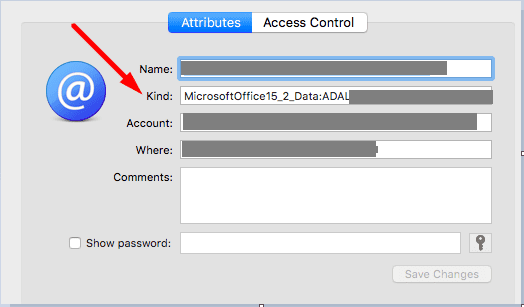
- Reinicie o seu MacBook, inicie o Onenote, entre e verifique se consegue abrir as notas problemáticas.
Se o erro persistir, redefina as informações das chaves. Lançar Localizador, Clique em Ir, selecione Serviços de utilidade pública, e então Acesso às Chaves. Então vá para Preferências e clique em Redefinir meu chaveiro padrão. Verifique se o seu novo chaveiro resolve o problema.
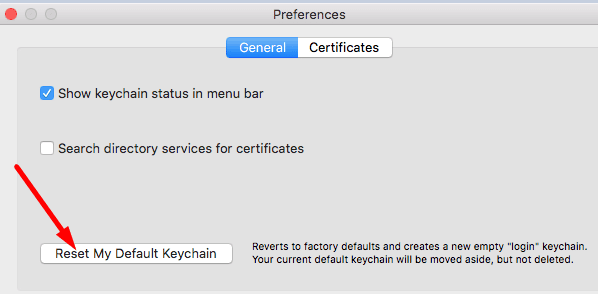
Reinstale o OneNote
Se este erro teimoso se recusar a ir embora, reinstale o aplicativo. No Windows 10, volte para Aplicativos e recursos, selecione OneNote e acesse o Desinstalar botão. No Mac, inicie Localizador, vou ao Formulários pasta e arraste o OneNote para a Lixo.
Reinicie seu computador Windows ou Mac e reinstale o OneNote. Abra o aplicativo e verifique se você pode abrir suas notas agora.
Conclusão
Se o OneNote disser que não foi possível abrir as notas que você estava procurando, repare o aplicativo. Se este método não funcionar, reinicie o aplicativo. Limpar suas credenciais antigas do Office também pode ajudar. Como último recurso, desinstale e reinstale o aplicativo. Clique nos comentários abaixo e diga-nos qual solução funcionou para você.